如何给电脑设置一键滑动解锁码? 给电脑设置一键滑动解锁码的方法?
时间:2017-07-04 来源:互联网 浏览量:
今天给大家带来如何给电脑设置一键滑动解锁码?,给电脑设置一键滑动解锁码的方法?,让您轻松解决问题。
我们知道电脑设置了密码也容易忘记,设置一个好玩,像手机一样方便的一键滑动解锁码?很方便,也不怕忘记,很有趣,我来分步告诉你如何设置。台式机与笔记本都可以设置。具体方法如下:
1点击win键进入控制面板
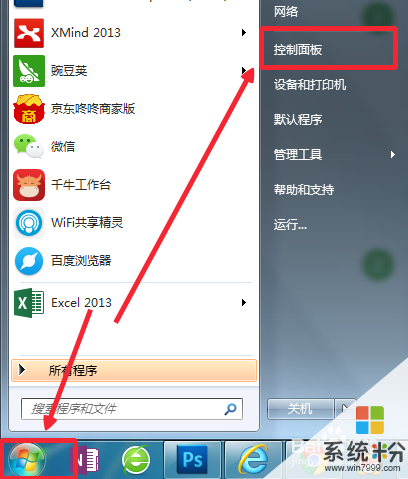 2
2进入控制面板,找到用户账号模块
 3
3选择更改Windows密码
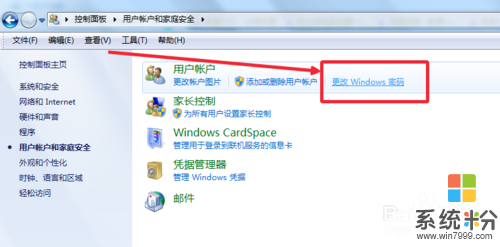 4
4你只有管理员,就更改管理员密码,需要更改其他用户的选择另外一个红框所示,步骤一样
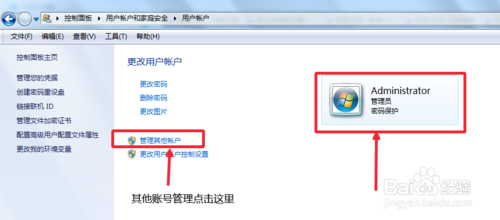 5
5进入更改密码,就是重点部分
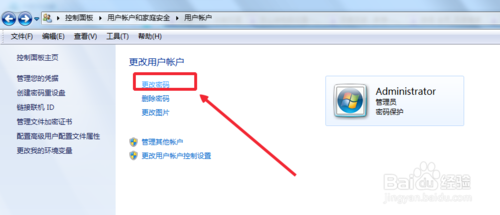 6
6输入要更改的密码,如果是第一次设置,红框上就只有2条,输入密码与重复输入密码
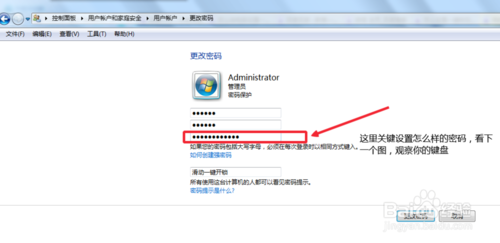 7
7这里密码是关键电脑实现一键滑动解锁,看下图,密码按左到右依次输入A到enter前一个键终止。重新解锁的时候 从字母A滑到enter就已经解锁了。
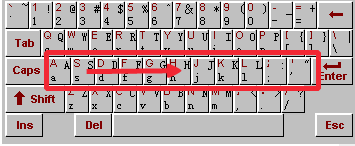
以上就是如何给电脑设置一键滑动解锁码?,给电脑设置一键滑动解锁码的方法?教程,希望本文中能帮您解决问题。
我要分享:
电脑软件热门教程
- 1 win8改win7 bios设置步骤【图文】
- 2 电脑开机蓝屏停机码0x0000006b的解决方法有哪些? 电脑开机蓝屏停机码0x0000006b该如何解决?
- 3 电脑显示屏变成黑白的怎么办 电脑屏幕黑白怎么变成彩色
- 4传文件到ipad的方法。 如何传文件到ipad
- 5怎么通过设置注册表减少开机滚动条次数 通过设置注册表减少开机滚动条次数的方法
- 6excel表格如何按照内容筛选 excel表格按照内容筛选的方法
- 7Win10安装小度wifi教程
- 8局域网远程控制怎样实现 局域网远程控制实现的方法
- 9如何在微信标题中添加按钮? 微信标题中怎么添加按钮?
- 10手机sd卡无法读取如何解决 电脑上sd卡无法读取的方法
